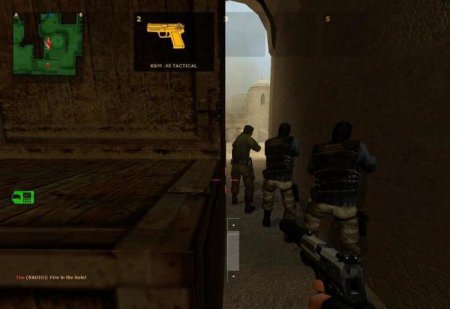Вернуться назад
Распечатать
Докладно про те, як в «КС ГО» змінити голос
Сьогодні ми поговоримо про те, як в «КС ГО» змінити голос. Мова йде про популярному многопользовательском шутері. У нього грають мільйони людей зі всього світу. Проект популярний через цікавого сюжету і функції голосового спілкування.
Запускаємо інсталяційний файл. Инсталлируем додаток. Запускаємо програму. На екрані виникне основне вікно програми. Перевіряємо, чи йде звук в програму з мікрофона.
Як саме голос змінився, можна почути, включивши застосовувану раніше функцію зворотного прослуховування. Після підбору відповідних налаштувань, залишиться вибрати програму, як джерело звуку в грі. Для цього встановлюємо Avnex, як мікрофон за замовчуванням в операційній системі Windows. Натискаємо правою кнопкою миші на піктограму пристрою в системному треї. Мова йде про правій нижній частині екрана. Вибираємо в меню пункт під назвою «Записуючі пристрої». Перед нами виникає вікно налаштування. Нам необхідно пристрій «Мікрофон Avnex Virtual Audio Device». Натискаємо на нього правою клавішею мишки. Вибираємо пункт «Використовувати пристрої за замовчуванням». Запускаємо гру. Переходимо до розділу налаштувань звуку. Натискаємо кнопку «Мікрофон». Виникає вікно вибору мікрофона для гри. Натискаємо кнопку під назвою «Визначити пристрій». В якості мікрофону з'явиться Avnex. Також можна прослухати, яким чином буде звучати голос у грі. Для цього передбачена кнопка «Перевірка мікрофона». Там же легко налаштувати гучність відтворення і прийому. Тепер можна перейти до будь-якого матчу в грі. Натискаємо кнопку спілкування через мікрофон. За замовчуванням для цього використовується «K». З цього момент гравці почують змінений голос. Існує ще один важливий момент. Голос можна поміняти в будь-який час. Для цього нам необхідно згорнути гру. А потім перейти до зміни налаштувань. Також для аналогічних цілей можна використовувати програму Morphvox.
Changer Diamond
Переходимо безпосередньо до вирішення питання, як змінити голос в грі «КС ГО». Почнемо з того, що проект дозволяє спілкуватися з друзями і будь-якими іншими учасниками. Voice Changer - програма для зміни голосу, яку ми обговоримо далі більш докладно. Насамперед необхідно завантажити додаток з офіційного сайту.Запускаємо інсталяційний файл. Инсталлируем додаток. Запускаємо програму. На екрані виникне основне вікно програми. Перевіряємо, чи йде звук в програму з мікрофона.
Перевірка
Переходимо до наступного етапу вирішення питання про те, як в «КС ГО» змінити голос. Натискаємо кнопку під назвою Duplex. Вимовляємо в пристрій довільний текст. Якщо при цьому чути власний голос, значить, мікрофон в додатку обраний правильно. Якщо нічого не звучить, треба вказати пристрій, який слід використовувати. Переходимо до наступного етапу вирішення питання, як в «КС ГО» змінити голос. Переходимо в налаштування. Натискаємо кнопку Preferences. Відкриваємо вкладку Audio. Вибираємо зі списку необхідний джерело звуку. Підтверджуємо зміни.Зміна
Перед початком фінального етапу вирішення питання, як в «КС ГО» змінити голос, необхідно перезапустити програму. Таким чином буде встановлений потрібний мікрофон. Повторно перевіряємо звук. Необхідно почути власний голос. Тепер переходимо до його зміни. Для цього переміщаємо курсор тембру і тону.Як саме голос змінився, можна почути, включивши застосовувану раніше функцію зворотного прослуховування. Після підбору відповідних налаштувань, залишиться вибрати програму, як джерело звуку в грі. Для цього встановлюємо Avnex, як мікрофон за замовчуванням в операційній системі Windows. Натискаємо правою кнопкою миші на піктограму пристрою в системному треї. Мова йде про правій нижній частині екрана. Вибираємо в меню пункт під назвою «Записуючі пристрої». Перед нами виникає вікно налаштування. Нам необхідно пристрій «Мікрофон Avnex Virtual Audio Device». Натискаємо на нього правою клавішею мишки. Вибираємо пункт «Використовувати пристрої за замовчуванням». Запускаємо гру. Переходимо до розділу налаштувань звуку. Натискаємо кнопку «Мікрофон». Виникає вікно вибору мікрофона для гри. Натискаємо кнопку під назвою «Визначити пристрій». В якості мікрофону з'явиться Avnex. Також можна прослухати, яким чином буде звучати голос у грі. Для цього передбачена кнопка «Перевірка мікрофона». Там же легко налаштувати гучність відтворення і прийому. Тепер можна перейти до будь-якого матчу в грі. Натискаємо кнопку спілкування через мікрофон. За замовчуванням для цього використовується «K». З цього момент гравці почують змінений голос. Існує ще один важливий момент. Голос можна поміняти в будь-який час. Для цього нам необхідно згорнути гру. А потім перейти до зміни налаштувань. Також для аналогічних цілей можна використовувати програму Morphvox.